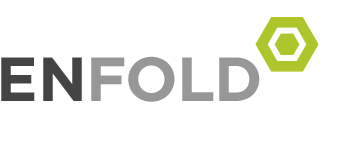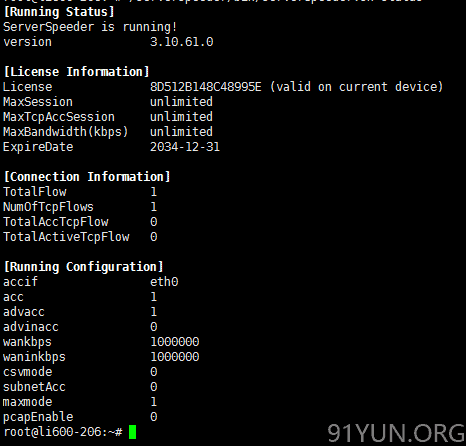阿里云香港cnentos7.4下面安装shawdowsocks
卸载之前安装错误的:
ssserver -c /etc/shadowsocks.json -d stop
systemctl stop shadowsocks.service
pip uninstall shadowsocks
yum remove python-pip
安装
yum -y install python-pip
pip install --upgrade pip
pip install shadowsocks
或者
在控制台执行以下命令安装 pip:
curl "https://bootstrap.pypa.io/get-pip.py" -o "get-pip.py"
python get-pip.py
安装配置 shadowsocks
在控制台执行以下命令安装 shadowsocks:
pip install --upgrade pip
pip install shadowsocks配置:
vim /etc/shadowsocks.json{
"server": "0.0.0.0",
"server_port": 8080,
"password": "填写密码",
"method": "aes-256-cfb"
}配置自启动
ssserver -c /etc/shadowsocks.json -d stop
ssserver -c /etc/shadowsocks.json -d start
ssserver -c /etc/shadowsocks.json -d restart
后台一直运行
nohup ssserver -c /etc/shadowsocks.json -d start &
自启动方法一:
打开/etc/rc.d/rc/local文件,在末尾增加内容或者命令:
echo ‘ssserver -c /etc/shadowsocks.json -d start’ >> /etc/rc.local
entos7 echo进去带了引号,原因未知,手动编辑 /etc/rc.d/rc.local就可以了
在centos7中,/etc/rc.d/rc.local的权限被降低了,所以需要执行如下命令赋予其可执行权限
chmod +x /etc/rc.d/rc.local
以下方法都失败了
编辑shadowsocks 服务的启动脚本文件,内容如下:
[root@server ~]# vim /etc/systemd/system/shadowsocks.service
[Unit]
Description=Shadowsocks
[Service]
TimeoutStartSec=0
ExecStart=/usr/bin/ssserver -c /etc/shadowsocks.json
[Install]
WantedBy=multi-user.target执行以下命令启动 shadowsocks 服务:
[root@server ~]# systemctl enable shadowsocks
[root@server ~]# systemctl start shadowsocks启动一个服务:systemctl start shadowsocks
关闭一个服务:systemctl stop shadowsocks
重启一个服务:systemctl restart shadowsocks
显示一个服务的状态:systemctl status shadowsocks
在开机时启用一个服务:systemctl enable shadowsocks
在开机时禁用一个服务:systemctl disable shadowsocks
查看服务是否开机启动:systemctl is-enabled shadowsocks
查看已启动的服务列表:systemctl list-unit-files|grep enabled
说明:启用服务就是在当前“runlevel”的配置文件目录/etc/systemd/system/multi-user.target.wants/里,建立/usr/lib/systemd/system里面对应服务配置文件的软链接;禁用服务就是删除此软链接。
检查 shadowsocks 服务是否已成功启动,可以执行以下命令查看服务的状态:
systemctl status shadowsocks -l
确认服务启动成功后,配置防火墙规则,开放你配置的端口,不然客户端是无法连接的:
[root@server ~]# firewall-cmd --zone=public --add-port=8080/tcp --permanent
success
[root@server ~]# firewall-cmd --zone=public --add-port=8081/tcp --permanent
success
[root@server ~]# firewall-cmd --reload
success状态:
systemctl enable shadowsocks.service
systemctl start shadowsocks.service
systemctl status shadowsocks.service
Connection reset by peer
打开阿里云防火墙和各种防火墙
firewall-cmd --permanent --add-port=443/tcp
firewall-cmd --permanent --add-port=443/udp
firewall-cmd --reload
启动和看状态
systemctl start shadowsocks.service
systemctl stop shadowsocks.service
systemctl restart shadowsocks.service
systemctl enable shadowsocks.service
systemctl status shadowsocks -l
安装 shadowsocks-libev
安装 Shadowsocks-lebv
参考文献:
启动不起来的话
删除了/usr/lib/systemd/system/shadowsocks-libev.service中service下GROUP那一行之后就可以正常启动了。
执行安装 Shadowsocks 的命令之前,我们需要先切换到 root 用户(直接以 root 身份登入;或是以普通用户登入,通过命令 sudo su - 切换为 root 用户),或者使用普通用户,但在每条命令前加上 sudo。
另外,后续的配置也需要以 root 用户的身份进行。
具体安装 shadowsocks-libev 的命令如下:
cd /etc/yum.repos.d/
curl -O https://copr.fedorainfracloud.org/coprs/librehat/shadowsocks/repo/epel-7/librehat-shadowsocks-epel-7.repo
yum install -y shadowsocks-libev
安装完成后,会有 ss-local, ss-manager, ss-nat, ss-redir, ss-server, ss-tunnel 命令可用。
其中,作为服务器,我们需要的是 ss-server,不过后文中我们将通过服务文件启动 Shadowsocks,而不会直接与 ss-server 命令打交道。
注,如果安装报类似如下错误:
Error: Package: shadowsocks-libev-3.1.3-1.el7.centos.x86_64 (librehat-shadowsocks)
Requires: libsodium >= 1.0.4
Error: Package: shadowsocks-libev-3.1.3-1.el7.centos.x86_64 (librehat-shadowsocks)
Requires: mbedtls
说明系统没有启用 EPEL (Extra Packages for Entreprise Linux)。那么我们需要首先启用 EPEL,再安装 shadowsocks-libev:
yum install -y https://dl.fedoraproject.org/pub/epel/epel-release-latest-7.noarch.rpm
yum install -y shadowsocks-libev
验证安装
在继续后文的配置之前,我们先在命令行中执行一次 ss-server 命令,以确认 shadowsocks 及其依赖已正确安装。
如运行正常,则跳过常见问题,继续添加配置文件。
常见问题
- 执行
ss-server报错:ss-server: error while loading shared libraries: libmbedcrypto.so.0: cannot open shared object file: No such file or directory:使用 root 身份执行以下命令即可:cd /usr/lib64 ln -s libmbedcrypto.so.1 libmbedcrypto.so.0
添加配置文件
COPR 里的 shadowsocks-libev 默认读取位于 /etc/shadowsocks-libev/config.json 的配置文件,我们可以根据需要参考以下配置文件进行修改:
{
"server": "0.0.0.0",
"server_port": 10443,
"password": "zzz.buzz",
"method": "aes-256-cfb",
"mode": "tcp_and_udp"
}
"server": 选填,默认"0.0.0.0"。配置客户端时填入服务器的实际 IP。"0.0.0.0"表明服务端接受来自任何网络接口的连接。配置服务端时填入"0.0.0.0"总是能生效,而不必填入服务器自身的 IP。"server_port": 必填。需要在客户端配置时填入相同的值。此处填入服务端要监听的端口。需要选择 1024 或以上的端口号,否则启动ss-server时将会需要 root 权限,而默认的服务文件则是以 nobody 用户启动 Shadowsocks 的。如需选用低于 1024 的端口,也可执行命令sudo setcap 'cap_net_bind_service=+ep' /usr/bin/ss-server赋予相应权限,后续就可以使用 nobody 用户或普通用户启动 Shadowsocks。"password": 必填。需要在客户端配置时填入相同的值。连接服务端所需的密码,建议替换为复杂密码,避免被攻击者暴力破解。"method": 选填,默认"rc4-md5"。需要在客户端配置时填入相同的值。服务端所用的加密方法,推荐以下几种算法:"chacha20-ietf-poly1305"具有优秀的安全性,更佳的性能,属于 AEAD 加密算法,少部分客户端(如 iOS Wingy)不支持此算法;"aes-256-cfb"具有足够安全性,且被各服务端及客户端广泛支持;"rc4-md5"算法快速,且具有一定的安全性,适合运算能力受限的设备如路由器等。
"mode": 选填,默认"tcp_only"。服务器所要监听的协议,可填"tcp_only","udp_only"和"tcp_and_udp"。
填入"tcp_and_udp"相当于命令行上提供-u参数;填入"udp_only"相当于命令行上提供-U参数。
对于配置服务端,完成以上几项配置就足够了。
如果想要变更默认的配置文件,或者提供其他命令行参数,我们可以修改 /etc/sysconfig/shadowsocks-libev:
# Configuration file
CONFFILE="/etc/shadowsocks-libev/config.json"
# Extra command line arguments
DAEMON_ARGS="-u"
其中 CONFFILE 指定了 shadowsocks-libev 所读取的配置文件;DAEMON_ARGS 则指定了额外的命令行参数,此处的 "-u" 表示启用 UDP 协议。
需要注意的是,命令行参数 DAEMON_ARGS 比配置文件 CONFFILE 中指定的选项优先级要更高一些。
配置防火墙
CentOS/RHEL 7 系统自带了防火墙,为了使我们的 Shadowsocks 服务器能够正常工作,我们还需要添加相应的防火墙规则。
假设我们在配置 Shadowsocks 服务器的端口时填入了 "server_port": 10443,那我们可以使用以下命令:
firewall-cmd --permanent --add-port=10443/tcp
firewall-cmd --permanent --add-port=10443/udp
firewall-cmd --reload
如果使用的是其他端口,则按实际情况相应地替换命令中的端口即可。
另外,如果服务器是运行在 VPS 或云服务器上,则往往还需要在云服务商的控制面板中配置相应的防火墙规则。
启动 Shadowsocks 服务
有了 Shadowsocks 服务端的配置文件后,我们通过 systemd 启动 Shadowsocks 的服务端服务:
systemctl start shadowsocks-libev
检查 Shadowsocks 服务状态
要确认 Shadowsocks 的服务运行状态及最新日志,我们可以执行命令:
systemctl status shadowsocks-libev
要查看 Shadowsocks 服务的全部日志,我们可以执行命令:
journalctl -u shadowsocks-libev
配置服务开机自启
上文中,我们通过 systemctl start 启动了服务,但是如果我们想要服务能在开机时自动启动,还需要执行以下命令:
systemctl enable shadowsocks-libev
至此,服务端所需要的所有配置就都已经完成了。